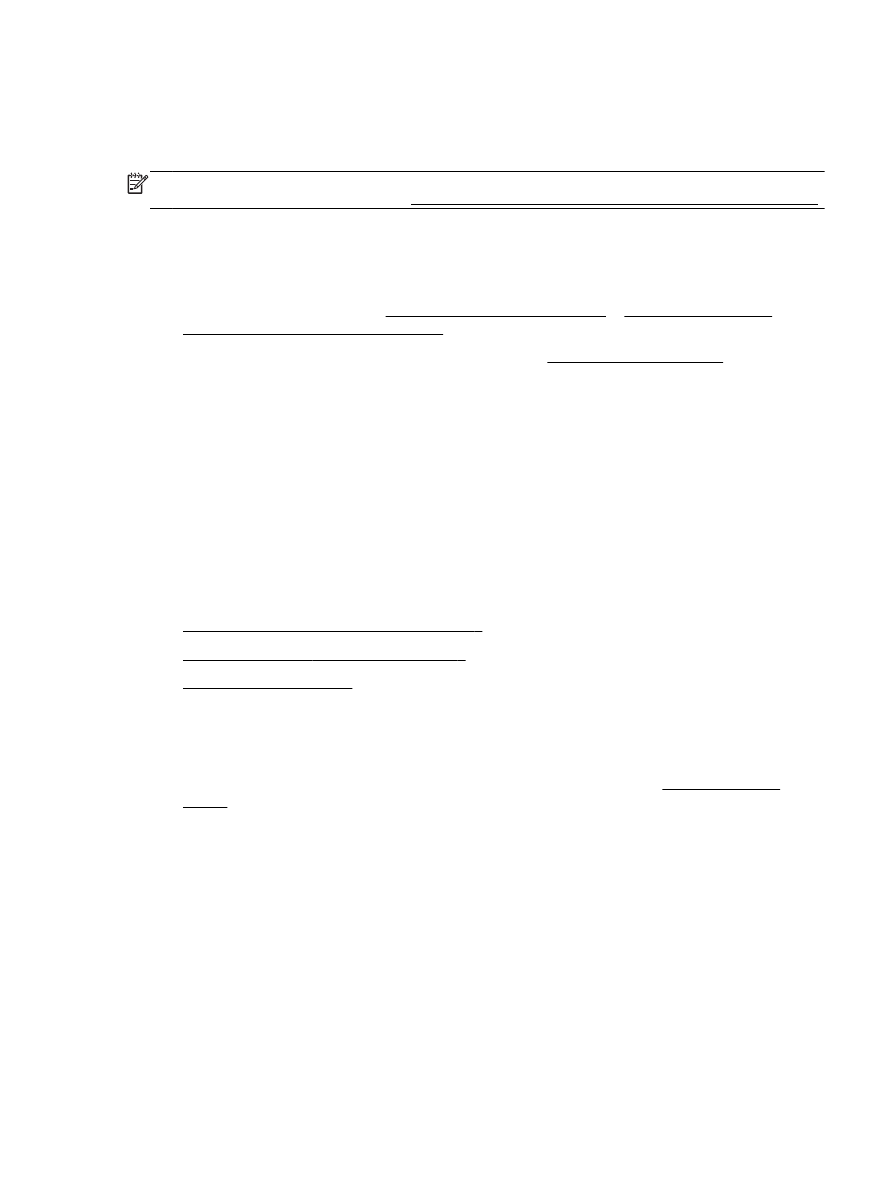
Podešavanje funkcije „Skeniranje u e-poštu“
●
Korišćenje funkcije „Skeniranje u e-poštu“
●
Promena postavki naloga
Podešavanje funkcije „Skeniranje u e-poštu“
Da biste podesili „Skeniranje u e-poštu“
1. Omogućite veb usluge na štampaču. Više informacija potražite u članku Podešavanje Veb
usluga.
2. Dodirnite stavku Scan (Skeniraj), a zatim izaberite stavku Email (E-pošta).
3. Na ekranu dobrodošlice dodirnite stavku Nastavi.
4. Dodirnite unutar polja E-pošta: da biste uneli svoju e-adresu, a zatim dodirnite stavku Gotovo.
5. Dodirnite stavku Nastavi.
6. PIN kôd će biti poslat na e-adresu koju ste uneli. Dodirnite stavku Nastavi.
7. Dodirnite stavku PIN da biste uneli svoj PIN kôd, a zatim dodirnite stavku Gotovo.
8. Dodirnite stavku Skladištenje e-pošte ili Automatsko prijavljivanje, u zavisnosti od načina na koji
želite da štampač skladišti vaše informacije za prijavljivanje.
9. Izaberite tip skeniranja tako što ćete dodirnuti stavke Fotografija ili Dokument.
SRWW
Skeniranje 37
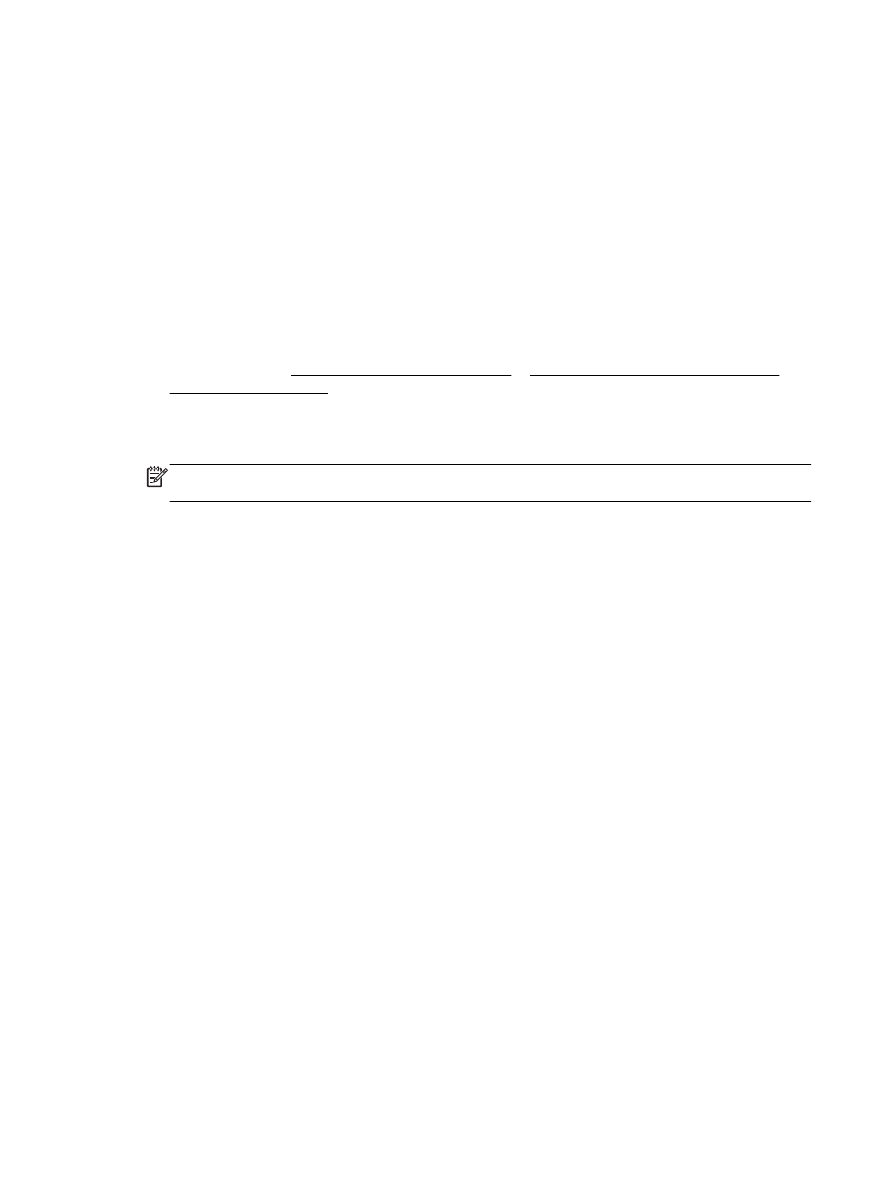
10. Za fotografije izaberite postavke skeniranja i dodirnite stavku Nastavi.
Za dokumente pređite na sledeći korak.
11. Proverite informacije o e-pošti i dodirnite stavku Nastavi.
12. Dodirnite stavku Skeniranje u e-poštu.
13. Dodirnite stavku U redu kada se skeniranje dovrši, a zatim dodirnite Da da biste poslali još jednu
e-poruku ili Ne da biste završili.